Τρόπος ρύθμισης παραμέτρων και χρήσης του Κέντρου δράσης των Windows 10

Ένα από τα νέα χαρακτηριστικά των Windows 10 είναι ένα κέντρο ειδοποιήσεων που η Microsoft καλεί στο Κέντρο δράσης. Ακολουθεί μια ματιά στον τρόπο χρήσης και διαμόρφωσης των λειτουργιών του.
Ένα από τα νέα χαρακτηριστικά στα Windows 10 είναι ένακέντρο ενημέρωσης που η Microsoft καλεί στο Κέντρο δράσης. Αντικαθιστά την ενοχλητική γραμμή Charms που ήταν μέρος των Windows 8.1. Παρέχει ειδοποιήσεις σχετικά με τα μηνύματα ηλεκτρονικού ταχυδρομείου, εφαρμογές όπως το Twitter και περιλαμβάνει πλακάκια ταχείας δράσης για τη λήψη ρυθμίσεων συστήματος.
Μπορείτε να ξεκινήσετε το Windows 10 Action Center απόμετακινώντας από το δεξί άκρο της οθόνης σε μια συσκευή αφής ή πατώντας το εικονίδιο του Κέντρου δράσης. Σε έναν παραδοσιακό υπολογιστή χωρίς δυνατότητα αφής, κάντε κλικ στο εικονίδιο του Κέντρου δράσης στη γραμμή εργασιών δίπλα στο ρολόι.
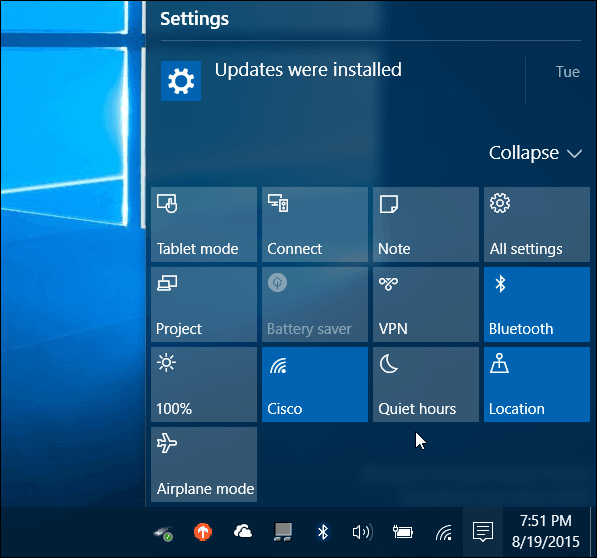
Κέντρο δράσης των Windows 10
Τα προεπιλεγμένα πλακάκια ταχείας ενέργειας εμφανίζονται στο κάτω μέρος και σας δίνουν τη δυνατότητα να πατάτε (ή να κάνετε κλικ) πρόσβαση στις ρυθμίσεις συστήματος που ίσως χρειάζεστε συχνά. Εδώ είναι μια γρήγορη ματιά σε αυτό που κάνει ο καθένας:
- Όλες οι ρυθμίσεις εκκινεί την εφαρμογή Ρυθμίσεις όπου μπορείτε να κάνετε προσαρμογές του συστήματος.
- Λειτουργία πτήσης σας επιτρέπει να ενεργοποιείτε ή να απενεργοποιείτε εύκολα. Η ενεργοποίησή του απενεργοποιεί τις συνδέσεις Wi-Fi, Bluetooth, ενσύρματη και κινητή.
- Λειτουργία tablet ενεργοποιεί ή απενεργοποιεί τη λειτουργία και σας δίνει μια πλήρη οθόνη έναρξης. Λειτουργεί σε επιτραπέζιους και μη επιτρεπτούς υπολογιστές αλλά είναι απενεργοποιημένος εάν έχετε μια εγκατάσταση πολλαπλών οθονών.
- Εξοικονόμηση μπαταρίας σας επιτρέπει να την ενεργοποιήσετε ή να την απενεργοποιήσετε. Προφανώς, θέλετε να το χρησιμοποιήσετε εάν βρίσκεστε σε φορητό υπολογιστή ή tablet που λειτουργεί με μπαταρία.
- Τοποθεσία ενεργοποιεί ή απενεργοποιεί την υπηρεσία τοποθεσίας.
- Συνδέω-συωδεομαι ξεκινά τον πίνακα "Σύνδεση" για να σας βοηθήσει να συνδεθείτε με ασύρματες οθόνες, που λειτουργούν με Miracast, που βρίσκονται κοντά σας
- Σημείωση εκκινεί την εφαρμογή OneNote ώστε να μπορείτε να δημιουργήσετε μια νέα.
- VPN εκκινεί τις ρυθμίσεις VPN στα Windows 10.
- Κλείδωμα περιστροφής σταματά ή επιτρέπει στην οθόνη σας να περιστρέψει τον προσανατολισμό της.
- Ωρες ΚΟΙΝΗΣ ΗΣΥΧΙΑΣ όταν η ενεργοποίηση θα απενεργοποιήσει τους ήχους ειδοποίησης και συστήματος.
- Φωτεινότητα οθόνης σας επιτρέπει να προσαρμόσετε τη φωτεινότητα της οθόνης κατά 25% κάθε φορά που πατάτε ή κάνετε κλικ σε αυτήν.
Σημειώστε ότι ορισμένα από αυτά τα κεραμίδια ενδέχεται να είναι γκρίζαή δεν υπάρχουν σε ορισμένα συστήματα. Για παράδειγμα, η εξοικονόμηση μπαταρίας είναι απενεργοποιημένη ενώ ο φορητός υπολογιστής σας είναι συνδεδεμένος, αλλά όταν αποσυνδεθείτε, μπορείτε να τον χρησιμοποιήσετε. Ή, στην επιφάνεια εργασίας του πύργου στο γραφείο του σπιτιού μου, η λειτουργία Tablet δεν είναι μια επιλογή (επειδή έχω διπλές οθόνες) και η Battery Saver δεν υπάρχει επίσης επειδή δεν χρησιμοποιεί μπαταρία.
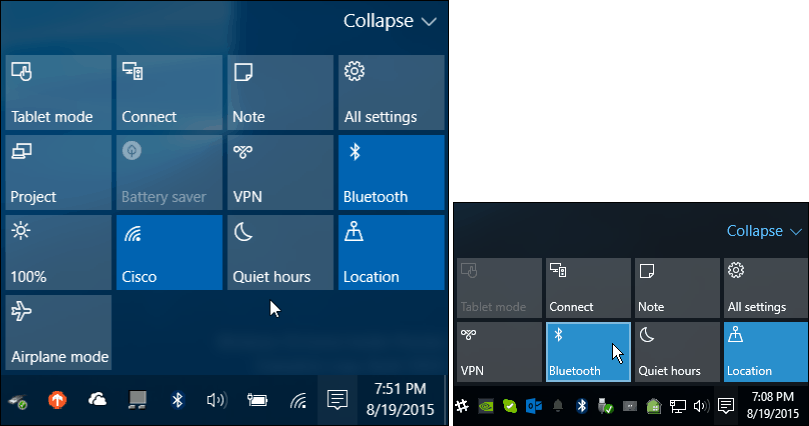
Ένας φορητός ή φορητός υπολογιστής θα έχει περισσότερα κεραμίδια Quick Action από έναν παραδοσιακό επιτραπέζιο υπολογιστή
Διαχειριστείτε τα κουμπιά του Κέντρου Δράσης
Μπορείτε να επεκτείνετε ή να συμπτύξετε τα πλακάκια γρήγορης ενέργειας για να εμφανίσετε μόνο τέσσερα, τα οποία εξοικονομούν χώρο. Αυτό είναι ιδιαίτερα χρήσιμο εάν έχετε μια οθόνη χαμηλής ανάλυσης ή μια συσκευή τύπου μίνι tablet.
Αυτό είναι όπου θα θέλετε να επιλέξετε ποια πλάκα ταχείας δράσης εμφανίζονται όταν η λίστα είναι συρρικνωμένη.
Για να το κάνετε αυτό, πηγαίνετε στο Ρυθμίσεις> Σύστημα> Ειδοποιήσεις και ενέργειες και θα δείτε Γρήγορες ενέργειες στην κορυφή.
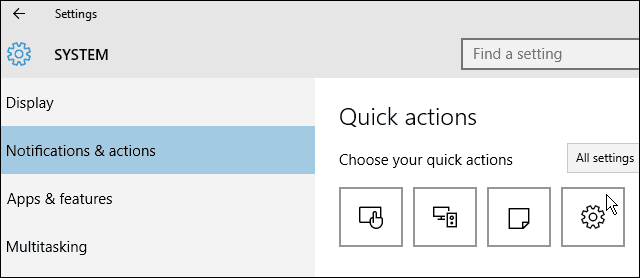
Επιλέξτε αυτό που θέλετε να αλλάξετε και στη συνέχεια τι θέλετε να αντικαταστήσετε με το αναδυόμενο μενού. Ίσως να θέλετε να τα αλλάξετε με βάση το τι λειτουργεί καλύτερα στην περίπτωσή σας.
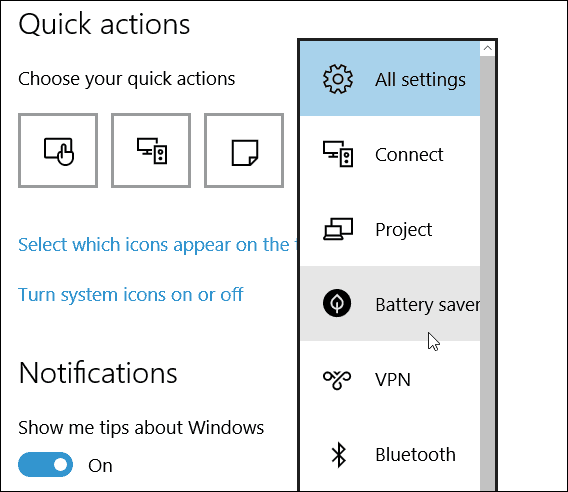
Τα περισσότερα από τα πλακάκια ταχείας δράσης στο Κέντρο Δράσης φαίνεται να στοχεύουν περισσότερο στις συσκευές αφής, sans Όλες οι ρυθμίσεις, αλλά οι ειδοποιήσεις είναι ωραίες σε έναν παραδοσιακό υπολογιστή ή συσκευή αφής.
Και μιλώντας για ειδοποιήσεις, μπορείτε να ελέγξετε τις εφαρμογές στις οποίες βλέπετε ειδοποιήσεις από το Κέντρο δράσης, μεταβαίνοντας προς τα κάτω Ειδοποίηση & ενέργειες και να τα αναστρέψετε ή να τα σβήσετε.
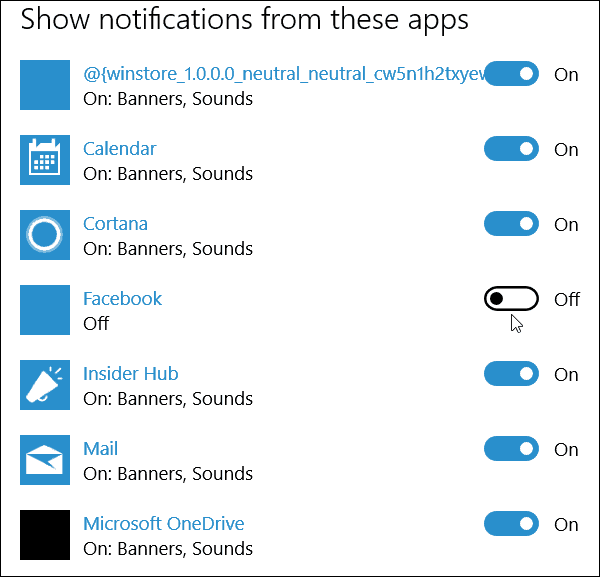
Τι παίρνετε στο Κέντρο Δράσης στα Windows 10; Αφήστε ένα σχόλιο παρακάτω και ενημερώστε μας. Για περισσότερες συζητήσεις σχετικά με το νέο λειτουργικό σύστημα και τις ερωτήσεις σας, φροντίστε να συμμετάσχετε στα δωρεάν φόρουμ των Windows 10.










Αφήστε ένα σχόλιο